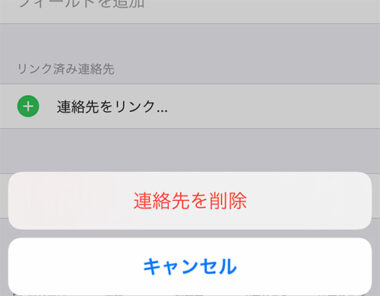
iPhoneの電話アプリまたは連絡先アプリで、不要な連絡先を削除しようとすると連絡先が読み出し専用(読み取り専用)で削除できないケースがあります。
連絡先が削除できない原因としては、iCloudなどのアカウントの同期の問題や、サードパーティアプリの使用などが考えられます。
本記事では、iPhoneの読み出し専用の連絡先が削除できない/消えない時の対処法について詳しく紹介します。対処内容はiPhone向けですがiPadでも同様です。
この記事の内容
対処1: iCloud連絡先の同期をオフにする
iCloudの連絡先の同期に問題が起きていることが原因で、連絡先が読み出し専用で正常に削除できないケースが考えられます。
そのため、iCloud連絡先の同期を一度オフにしてからオンに戻すことで、問題が解決する可能性があります。iCloud連絡先の同期のオフ/オンを切り替えるには、以下の手順で操作してください。
- 「設定」アプリを開きます。
- 「連絡先」をタップします。
- 「アカウント」をタップします。
- アカウントの一覧から「iCloud」をタップします。
- 「iCloud」をタップします。
- 「連絡先」のスイッチを「オフ」に切り替えます。
- 「iPhoneから削除」をタップします。
- iPhoneの電源ボタンを長押しして再起動します。
- 同じ手順でiCloudの設定画面を開き、「連絡先」のスイッチを「オン」に戻します。
- 「連絡先」のスイッチを「オン」に戻すと、同期が再開します。同期が完了するまで数分掛かる場合があります。
iCloud連絡先の同期を切り替えれたら、連絡先を通常の手順で削除できないか試してください。連絡先を削除するには、以下の手順で操作します。
- 「電話」アプリの「連絡先」タブ、または「連絡先」アプリを開きます。
- 「削除したい連絡先」をタップします。
- 右上の「編集」をタップします。
- 一番下までスクロールして「連絡先を削除」をタップします。
iCloud連絡先の同期を切り替えても連絡先が読み出し専用になって削除できない場合は、次の対処に進んでください。
対処2: iCloud.comで直接削除する
iCloud連絡先の同期をやり直しても、連絡先が読み出し専用になって削除できない場合は、iCloud.comで連絡先を直接削除できないか試してみてください。
iCloud.comで連絡先を直接削除するには、以下の手順で操作します。
- 『iCloud.com』にアクセスして、iCloudのアカウント情報を入力してサインインします。
- 「連絡先」を選択します。
- 「削除したい連絡先」を選択します。
- 「編集」を選択します。
- 「連絡先を削除」をタップします。
iCloud.comで連絡先を削除できたら、iPhoneの電話アプリまたは連絡先アプリを開いて、連絡先が正常に削除されたことを確認してください。
対処3: サードパーティアカウントの同期をオフにする
iCloudではなくGoogleなどのサードパーティアカウントの同期に問題が起きていることが原因で、一部の連絡先が読み出し専用で削除できないケースが考えられます。
そのため、連絡先にサードパーティのアカウントを同期している場合は、サードパーティアカウントの同期をやり直して問題が解決しないか確認してください。サードパーティアカウントの連絡先の同期を切り替えるには、以下の手順で操作します。
- 「設定」アプリを開きます。
- 「連絡先」をタップします。
- 「アカウント」をタップします。
- アカウントの一覧から「サードパーティアカウント(Gmailなど)」をタップします。
- 「連絡先」のスイッチを「オフ」に切り替えます。
- 「iPhoneから削除」をタップします。
- iPhoneの電源ボタンを長押しして再起動します。
- 同じ手順で連絡先アカウントの設定画面を開き、「連絡先」のスイッチを「オン」に戻します。
- 「連絡先」のスイッチを「オン」に戻すと、同期が再開します。同期が完了するまで数分掛かる場合があります。
サードパーティアカウントの連絡先の同期をやり直せたら、電話アプリまたは連絡先アプリを開いて通常の手順で連絡先を削除できるようになったか確認してください。
同期をやり直してもサードパーティアカウントの連絡先が読み出し専用で削除できない場合は、ウェブページでアカウントにログインして連絡先を直接削除できないか試してみてください。
対処4: サードパーティアプリの連絡先を削除する
LINEなどのサードパーティのアプリが連絡先を使用していることが原因で、連絡先が読み出し専用で削除できないケースが考えられます。
そのため、削除できない連絡先を使用しているサードパーティアプリがある場合は、そのアプリで連絡先を削除してみてください。LINEの連絡先を削除するには、以下の手順で操作します。
- 「LINE」を開きます。
- 「ホーム」タブを開いて、友だちの一覧を表示します。
- 「削除したい連絡先」を左方向にスワイプして「非表示」または「ブロック」をタップします。
- 既に非表示またはブロックしている場合は、この操作は必要ありません。
- 右上の「設定(ギアアイコン)」をタップします。
- 一般の「友だち」をタップします。
- 「非表示リスト」または「ブロックリスト」をタップします。
- 「削除したい連絡先」を選択して「削除」をタップします。
- 「トーク」タブを開いて、「削除したい連絡先」とのトークが残っている場合は削除します。
サードパーティのアプリの連絡先を削除できたら、電話アプリまたは連絡先アプリを開いて通常の手順で連絡先を削除できるようになったか確認してください。
対処5: スクリーンタイムを制限を解除する
iPhoneのスクリーンタイムの機能が有効になっていることが原因で、連絡先を削除する操作が実行できないケースが考えられます。
そのため、スクリーンタイムの連絡先の制限を解除して、連絡先を削除できないか試してみてください。スクリーンタイムの連絡先の制限を解除するには、以下の手順で操作します。
- 「設定」アプリを開きます。
- 「スクリーンタイム」をタップします。
- 「コンテンツとプライバシーの制限」をタップします。
- 「スクリーンタイムをオンにする」が表示される場合は、スクリーンタイムは有効になっていないため別の対処を試してください。
- スクリーンタイムのパスワード入力を求められた場合は、パスワードを入力します。
- プライバシーの「連絡先」をタップします。
- 項目がグレーアウトしてタップできない場合は、制限されていないため別の対処を試してください。
- 「変更を許可」を選択します。
スクリーンタイムの連絡先の制限を解除できたら、電話アプリまたは連絡先アプリを開いて通常の手順で連絡先を削除できるようになったか確認してください。